Web ブラウザコマンドを使用した Cisco IP Phone 6800 シリーズ マルチプラットフォーム ファームウェアのファームウェアのアップグレード
はじめに
音声コミュニケーションは、より統合され、柔軟性と統合性が高いものへと変化しています。シスコのマルチプラットフォーム電話は、Cisco BroadCloudを使用するオフィスに最適です。Broadcloudのビデオデモンストレーションについては、ここをクリックしてください。また、マルチプラットフォーム電話は、Asterisk、Centile、Metaswitchプラットフォームなど、サポートされているサードパーティ製のクラウド発信プラットフォームでも動作します。
モデルを比較する場合、またはすべてのシリーズのマルチプラットフォーム電話の概要を示す2分間のビデオを視聴する場合は、ここをクリックしてください。
Cisco IP Phoneをセットアップしたら、それらが引き続き効率的に動作することを確認する必要があります。通常、デバイスのファームウェアを最新の状態に保つことで、デバイスは最適な動作状態に保たれます。
ファームウェアは、イメージとも呼ばれ、その機能に従って実行させるために電話機にコード化されたプログラムです。コンピュータのソフトウェアアップデートと同様に、ファームウェアのアップグレードも通常は製造元がコードに対して行う改良で、製品の不具合の修正や新機能の展開が行われています。デバイスを車と考えてください。車はあなたが行く必要がある場所を得ることができますが、適切なメンテナンスなしでは、問題が発生する可能性があり、車が効率的に機能しないか、故障する可能性さえあります。更新が重要です。定期的なオイル交換、安全なタイヤ、およびタンク内のガスなしでは、車はあまり役に立ちません。
Cisco IP Phone 6800シリーズマルチプラットフォームファームウェアのファームウェアをアップグレードするには、次の2つの方法があります。
Webブラウザコマンドを使用する:この方法では、Webブラウザのアドレスバーにupgradeコマンドを入力して、ファームウェアを直接アップグレードできます。これらの手順を次に示します。
アップグレードルールを介して:この方式では、IP PhoneのWebベースのユーティリティを使用してファームウェアをアップグレードできます。このプロセスの説明については、ここをクリックしてください。
目的
この記事の目的は、Web ブラウザコマンドを使用して Cisco IP Phone 6800 シリーズ マルチプラットフォーム ファームウェアのファームウェア更新を実行する方法を示すことです。
適用可能なデバイス
Cisco IP Phone 6821 with Multiplatform Firmware
Cisco IP Phone 6841 with Multiplatform Firmware
Cisco IP Phone 6851 with Multiplatform Firmware
[Software Version]
11.2.3
ファームウェアのアップグレード
モデルとバージョンの確認
ステップ 1:Cisco IP Phoneで、アプリケーション ボタンを押します。
ステップ 2:ナビゲーションクラスタ
ボタンを使用して、Statusに移動し、Selectソフトキーを押します。
ステップ 3:Product informationを選択し、Selectソフトキーを押します。
ステップ 4:製品名をメモします。これは、電話機のモデル番号です。
注:この例では、製品名はCP-6841-3PCCです。
ステップ 5:ナビゲーションクラスタボ
タンを使用して、Hardware versionに移動します。ファームウェアのアップグレードを実行する前に、ハードウェアのバージョンを書き留めておきます。
注:この例では、ハードウェアバージョンは1です。
これで、マルチプラットフォームファームウェアを搭載したCisco IP Phone 6800シリーズのモデルとバージョンが決定されました。
最新のファームウェアのダウンロード
ステップ 1:コンピュータでWebブラウザを開き、シスコのWebサイトにアクセスします。画面左上のMENUタブをクリックします。
ステップ 2:Support & Downloads > Products & Downloads > Select a productの順に選択します。
ステップ 3:一連の電話機の名前の入力を開始すると、ドロップダウンメニューが表示されます。IP Phone 6800シリーズマルチプラットフォームファームウェアを選択します。
ステップ 4:デバイスの正確なモデルを選択します。
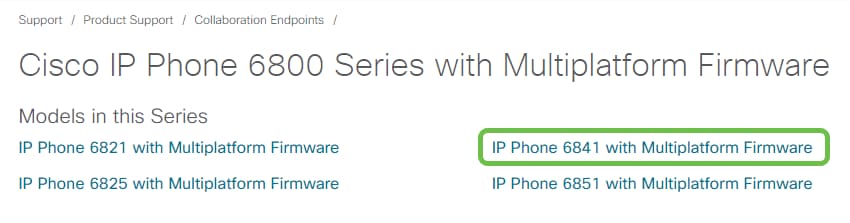
ステップ 5:Downloadsタブをクリックして、downloadアイコンを選択します。
注:複数のアップデートが行われている場合は、最初に最新リリースより前のバージョンにアップデートする必要があります。
手順 6:Cisco End User License Agreementリンクをクリックして読み、Accept License Agreementをクリックします。
手順 7:ファイルが。zipで終わっている場合は、unzipツールを使用して、ダウンロードしたファイル(通常はDownloadsフォルダにあります)を解凍します。ファイルを解凍した場所を書き留めます。
ファームウェアのアップグレード
ステップ 1:IP Phoneで、アプリケーションボタンを押して、そのIPアドレスを確認します。
ステップ 2:ナビゲーションクラスタ
ボタンを使用して、Statusに移動し、Selectソフトキーを押します。
ステップ 3:Network statusに移動し、Selectソフトキーを押します。
ステップ 4:IPアドレスを探し、それをメモします。この例では、IP アドレスは 192.168.1.102 です。
ステップ 5:コンピュータでブラウザを起動し、アドレスバーに次の形式を入力します。
http://<phone_ip>/admin/upgrade?<schema>://<serv_ip[:port]>/filename と入力し、Enterキーを押します。
そのため、
http://192.168.1.102/admin/upgrade?tftp://192.168.1.101/sip68xx.11-2-3MPP-398.loads と入力します。
注:この例では、ファイルはIPアドレス192.168.1.101のTFTPサーバに保存されています。
IP電話でTFTPサーバを使用する方法の詳細については、ここをクリックしてください
TFTPサーバの使用に関する基本情報については、ここをクリックしてください。
重要: IP電話と使用しているコンピュータが両方とも同じネットワークに接続されていることを確認してください。
手順 6:電話機のアップグレードが完了するまで待ちます。
注:ファームウェアのアップグレード中に、電話機が数回再起動する場合があります。ファームウェアアップグレードプロセスの進行中は、電話機の電源を切らないでください。
ファームウェアバージョンの確認
ステップ 1:アプリケーションボタンを押します。
ステップ 2:ナビゲーションクラスタ
ボタンを使用して、Statusに移動し、Selectソフトキーを押します。
ステップ 3:ナビゲーションクラスタ
ボタンを使用して、製品情報に移動し、選択ソフトキーを押します。
ステップ 4:Software version領域を調べて、ダウンロードしたソフトウェアが電話機に表示されていることを確認します。
マルチプラットフォームファームウェアを搭載したCisco IP Phone 6800シリーズのファームウェアが正常にアップグレードされました。

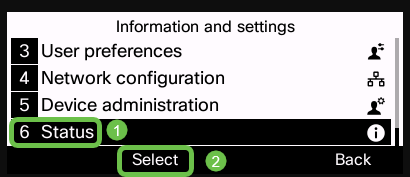
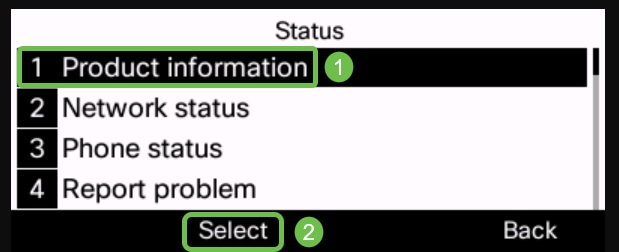
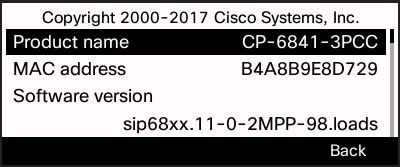
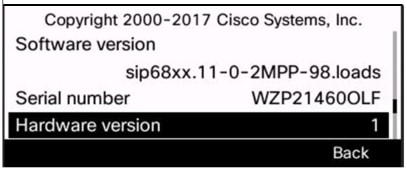
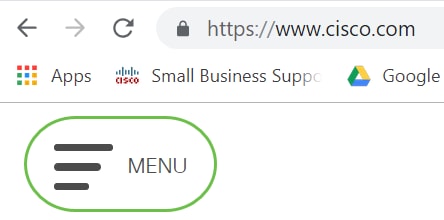
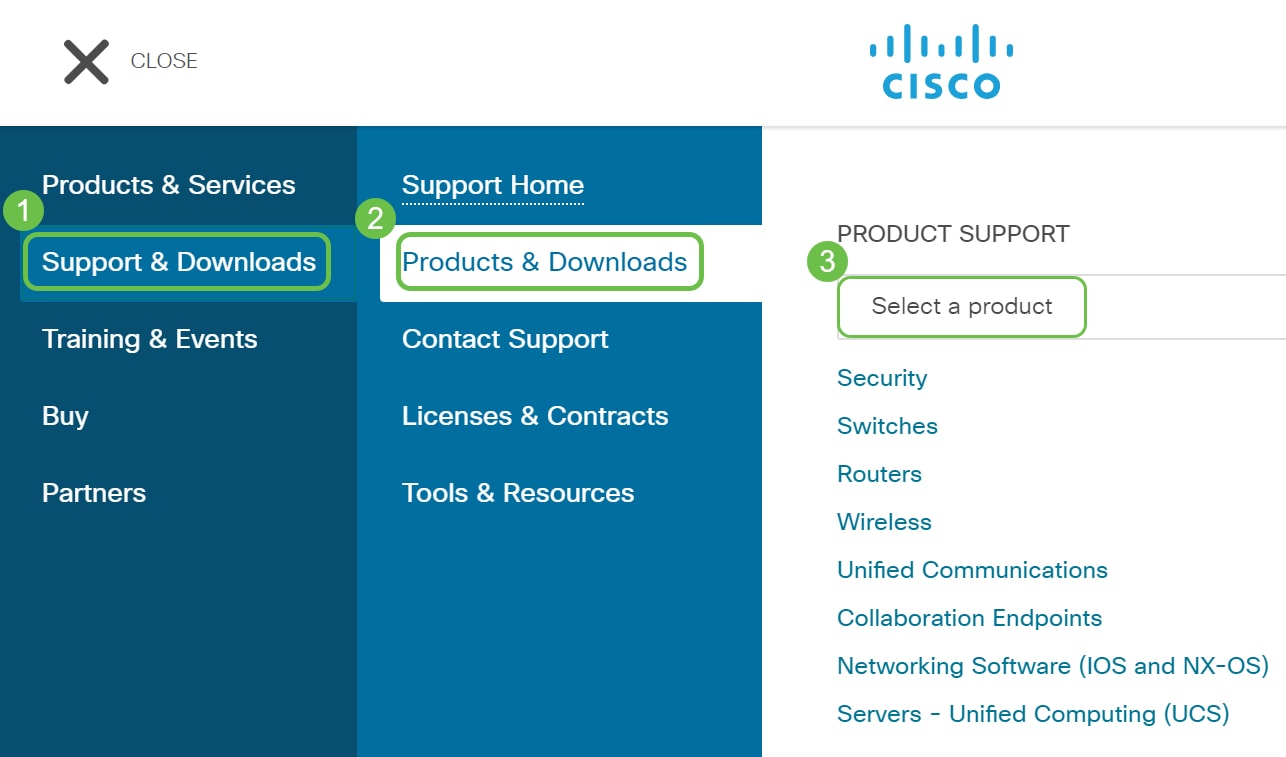
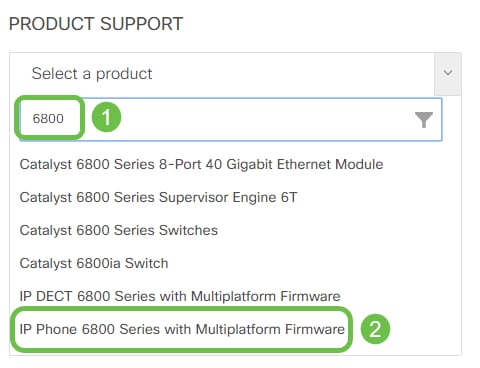
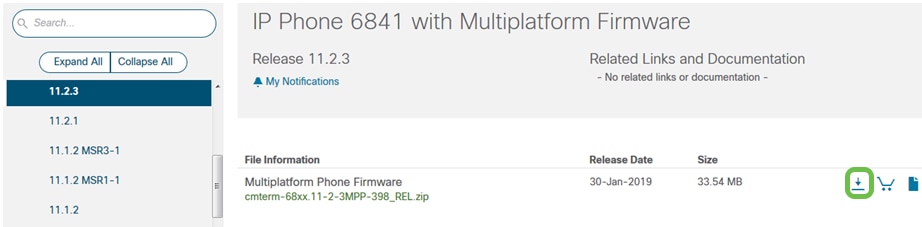


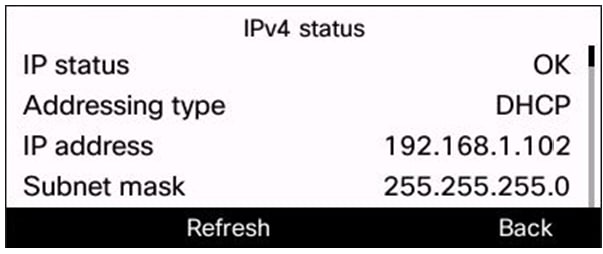

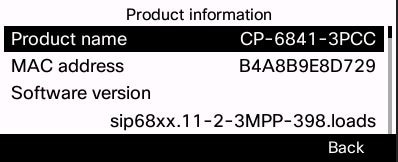
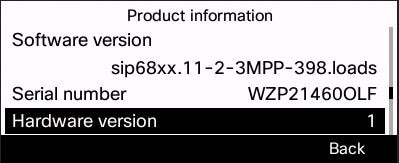
 フィードバック
フィードバック